

win8系统改win7开始菜单_win8系统一键还原
电子说
描述
win8系统改win7开始菜单
win8系统采用Metro开始菜单,实现了以网络图标形式显示程序的功能,但还有部分用户对win8系统Metro开始菜单比较陌生,操作起来比较吃力,还是习惯Win7开始菜单样式。升级到win8纯净版系统后开始菜单能否变成win7样式呢?当然是可以的,那么win8系统开始菜单怎么变成Win7样式?下面小编就与大家来分享一下win8系统开始菜单变成Win7样式的方法。
具体方法如下:
1、进入Win8开始界面,可以通过按“Windows”键进入,也可以通过按桌面左下角的“Windows图标”;
2、在打开的“开始”菜单界面中,点击左下角的“更多程序”按钮进入详细程序列表界面;
3、找到应用“Start Menu”图标,右击从弹出的菜单中选择“固定到任务栏”;
4、我们也可以通过在搜索框中输入“Start Menu”来搜索对应应用,并且通过右键选择“固定到任务栏”;
5、此时将弹出“开始菜单无法访问”窗口,在此窗口中直接点击“固定”按钮即可将“Start Menu”图标固定到任务栏;
6、点击任务栏处的“Start Menu”图标,就可以看到Win7样式的开始菜单。
上述小编介绍就是win8系统开始菜单变成Win7样式的方法,如果你还不习惯win8系统Metro开始菜单,完全可以按照上述方法设置,简单实用的方法,希望能够帮助到大家!
win8系统一键还原
win8系统的快速启动的模式,以及新颖的操作界面,吸引了一大批的使用者安装使用,但是一些用户由于对win8系统的操作不熟悉,就不小心的导致系统出现崩溃的情况发生,这时,用户很焦虑,不知道该怎么去解决,其实可以使用一键还原系统的方法去解决,没听说过?为此,小编就给win8的用户带来了win8一键还原系统的图文偏方。
Win8是由微软开发的,继Win7之后的新一代Windows操作系统,Win8的界面变化极大。也因此有很多的用户体验一番,而有不少的win8用户在操作的过程中,会遇到一些无法解决的问题,这时,就需要通过一些特殊的手段解决了,一键还原系统无疑是最佳的,win8如何一键还原系统,不懂的用户且来看看小编的教程。
创建还原点:
1.在电脑桌面上,点击“计算机”,选择“属性”。
2.点击左侧的“系统保护”
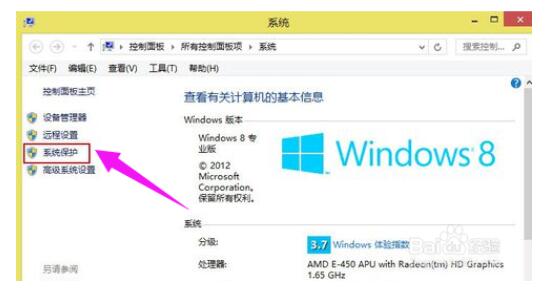
3.“系统保护”选项卡下的“保护设置”,发现C盘“保护”启用,而D盘“保护”关闭,这时候选中D盘,然后单击“配置”。
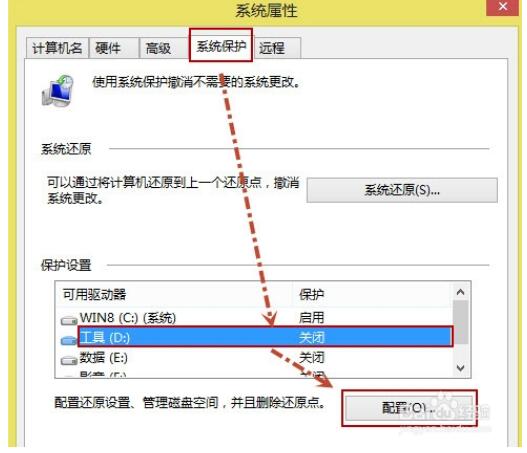
4.打开“还原设置”对话框,选择“启用系统保护”,然后单击“确定”。
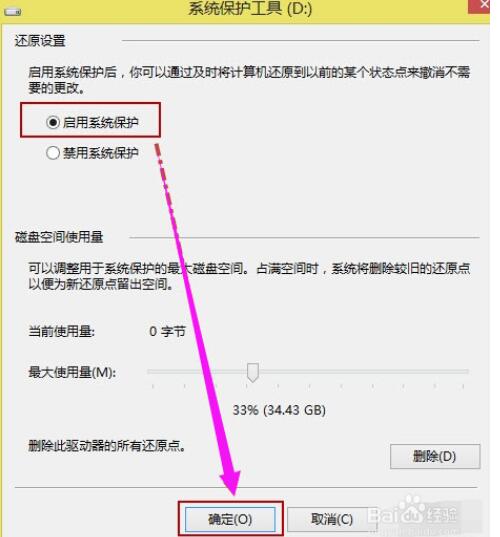
5.发现C盘和D盘“保护”都启用了,单击“创建”立即为启用系统保护的驱动器创建还原点。
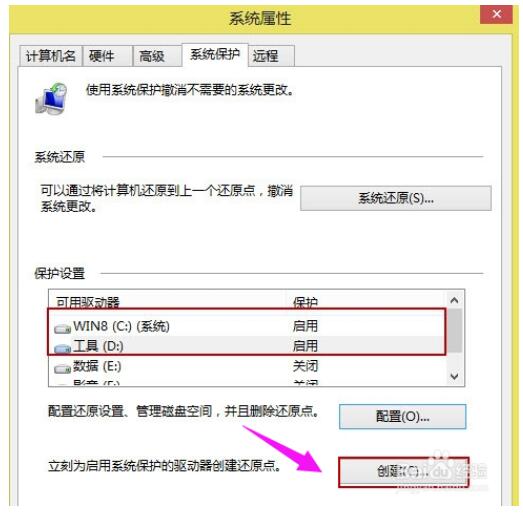
6.给还原点输入一个描述,如“经验分享”,然后单击“创建”。
7.提示用户“已成功创建还原点”,点击“关闭”
系统还原:
1.在电脑桌面上,点击“计算机”,选择“属性”,然后选择左侧的“系统保护”,在“系统保护”选项下,单击“系统还原”。
2.打开“系统还原”向导,然后点击“下一步”。
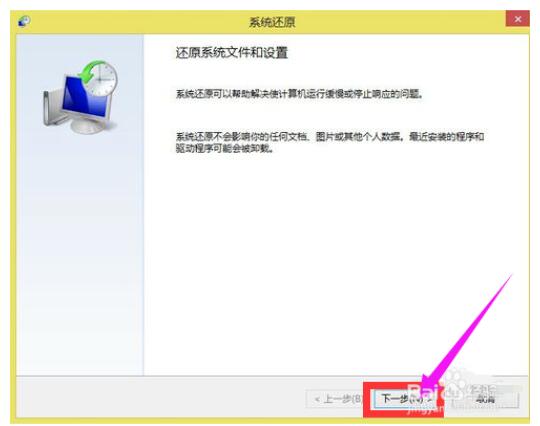
3.选中还原点,再点击“下一步”。
4.提示用户确认还原点,将“WIN8(C:)系统”和“工具(D:)”还原到“2013-12-19 22:54:59(GMT+8:00)”事件之前所处的状态,单击“完成”系统自动重启来完成系统还原。
责任编辑:YYX
-
RTC WIN8 预装程序2023-03-15 332
-
GD32 MCU Dfu驱动64位Win82022-10-08 751
-
为你解答win8企业版激活方法2021-02-01 1529
-
win8怎么设置开始界面_win8怎么跳过登录2020-11-11 4073
-
win8控制面板在哪打开?2020-07-29 4627
-
那么 win7、win8、win10该用哪个?科普一下2017-07-07 3252
-
Win8安装STEP7V5.5_CN教程2016-03-18 1487
-
stc-isp(V6.57)支持win7 win8 89c522015-11-13 1352
-
资源搜索助手(win7—win8)2015-11-02 634
全部0条评论

快来发表一下你的评论吧 !

